时间:2020-07-10 15:12:06 来源:www.win7qijian.com 作者:系统玩家
我们的电脑都安装的是windows系统来进行办公或者娱乐,有时候会遇到一些比如win7怎么查看电脑运行记录的问题。有一些电脑高手对这个win7怎么查看电脑运行记录的问题都束手无策。那我们自己要如何做呢?其实可以来看看小编是怎么处理的:1、快捷键“win+r”打开运行输入“eventvwr.msc”。2、双击左侧的“windows日志”选择“系统”就简简单单的解决了。下面就由小编给大家带来win7怎么查看电脑运行记录的详尽处理手法。
win7如何查看电脑使用情况的步骤:
1、快捷键“win+r”打开运行输入“eventvwr.msc”。
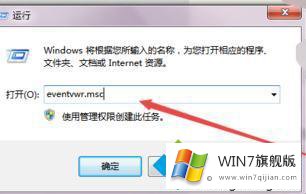
2、双击左侧的“windows日志”选择“系统”。
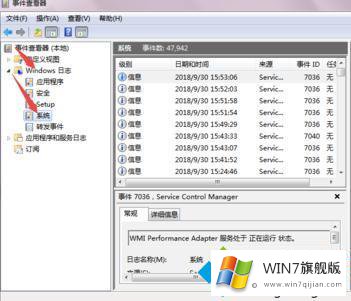
3、然后点击右侧的“筛选当前日志”输入“6005 6006”(6005是开机,6006是关机)点击“确定”就可以查看了。
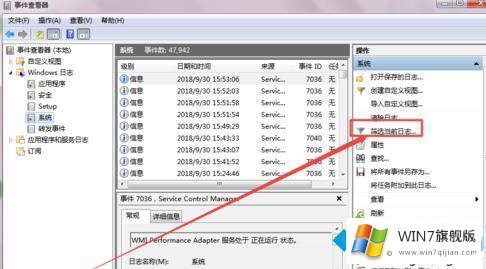
以上就是win7如何查看电脑使用情况的方法步骤,有需要的用户可以按照上述步骤操作查看电脑使用情况,希望可以帮助到你。
上面的教程结合了截图给大家详细的说了win7怎么查看电脑运行记录的详尽处理手法,解决方法很多种,如果你有更好的方法建议,可以给本站留言,谢谢大家。